Windows Server 2012---Windows Server Backup安装和使用1、安装Windows Server Backup
1) 打开服务器管理器 
2) 选择“添加角色和功能” 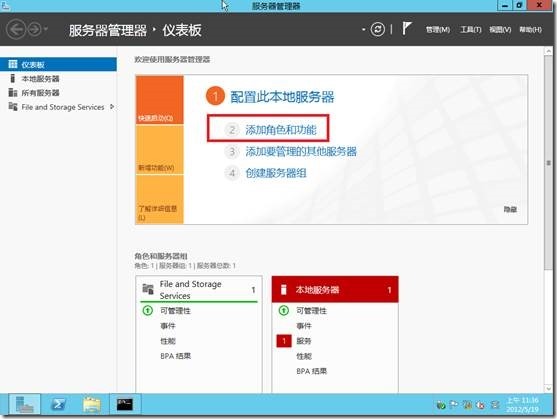
3) 保持默认,下一步。 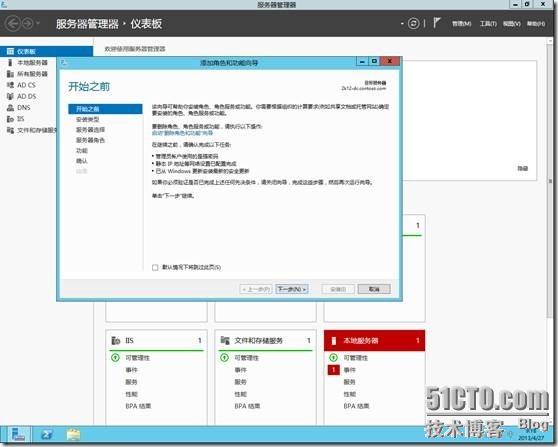
4) 选择“基于角色或基于功能的安装” 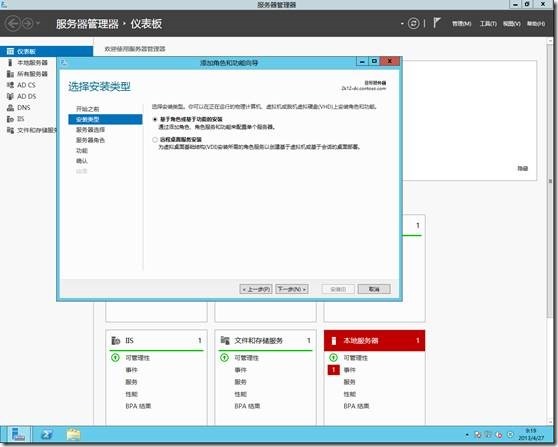
5) 选择“从服务器池中选择服务器”,如果有多台服务器,这里要选择一台服务进行安装。下一步。 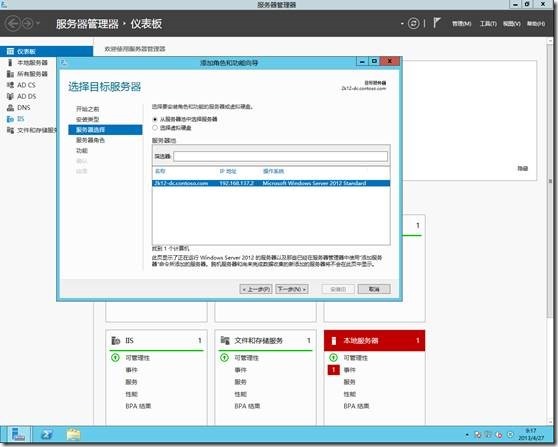
6) 在“角色”界面,保存默认,下一步。(Windows Server Backup属于功能,不属于角色) 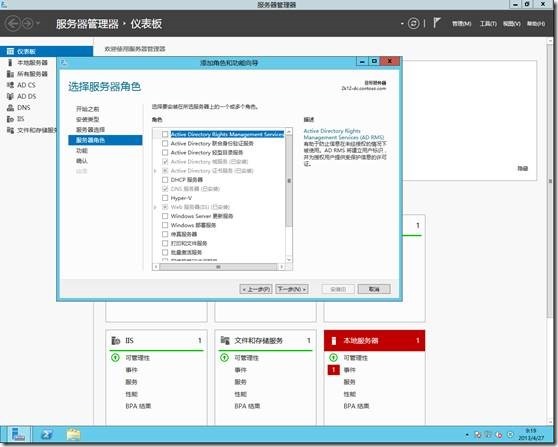
7) 在“功能”界面,选择“Windows Server Backup”,和Windows2008R2不同的是,这里没有再出现Windows Server Backup命令行选项,只有一个Windows Server Backup选项。 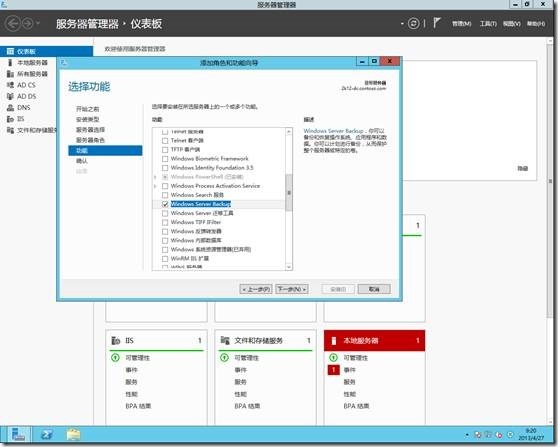
8) 保持默认,选择安装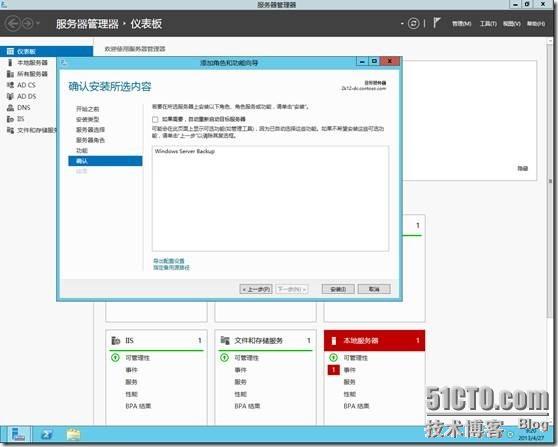
9) 开始安装 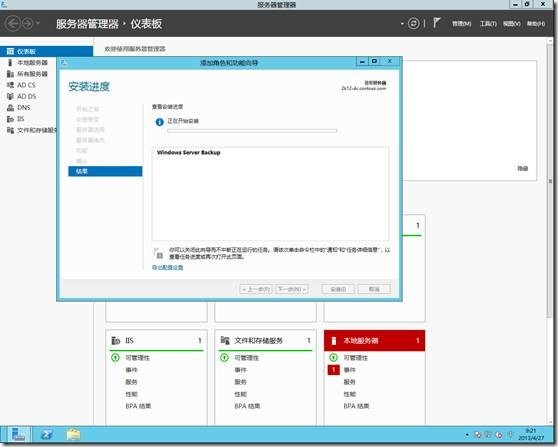
10) 点击关闭 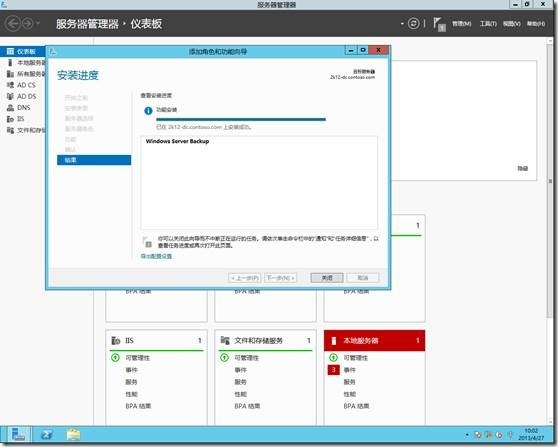
11) 在服务器管理器中,可以看到右一个红色旗帜提示,如图: 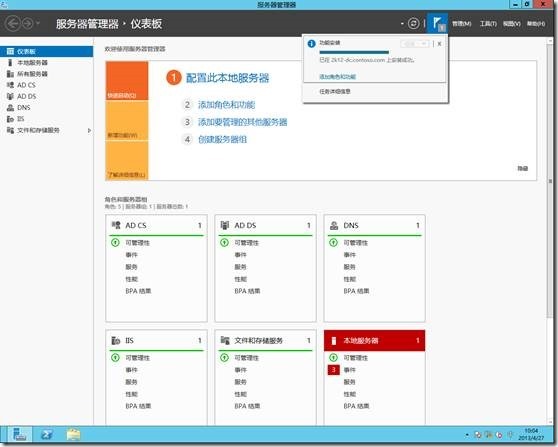
2、使用Windows Server Backup备份
1) 在管理工具,选择“Windows Server Backup” 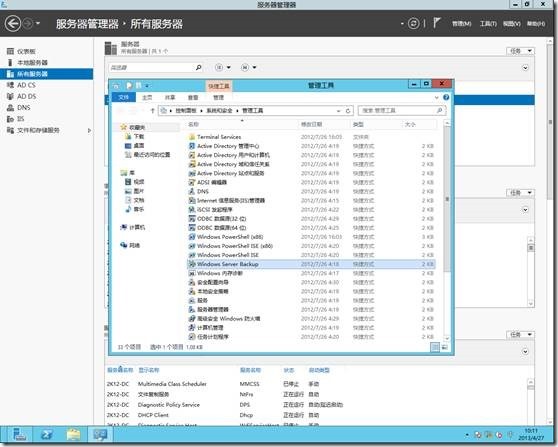
2) 在备份中增加联机存储备份功能 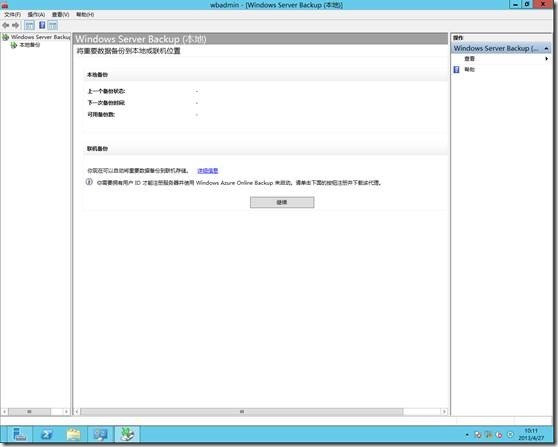
3) 选择本地备份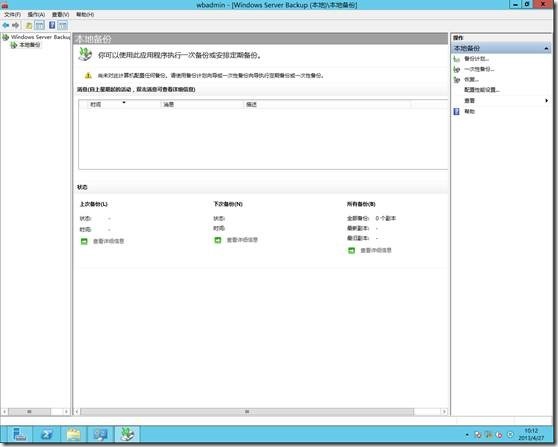
4)选择备份计划或者一次性备份,这里选择一次性备份。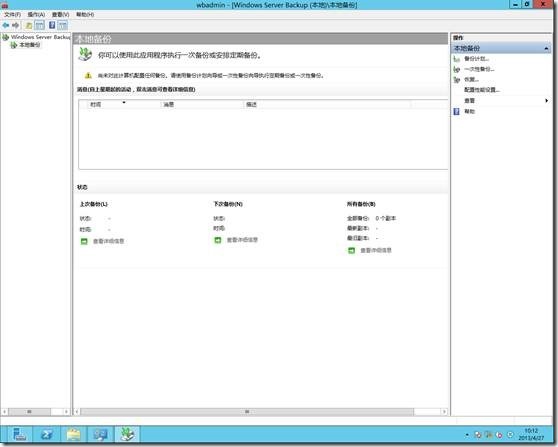
5)选择其他选项 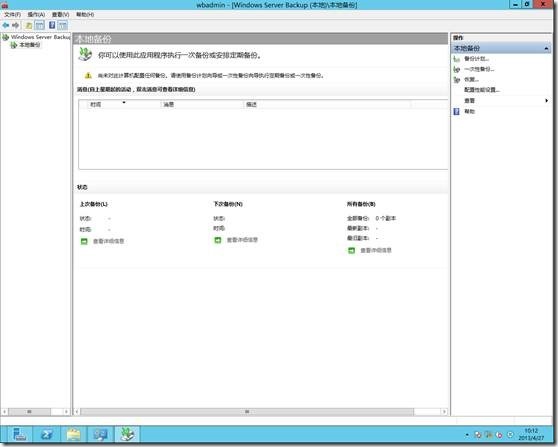
6)根据需要选择整个服务器或者自定义,这里选择自定义 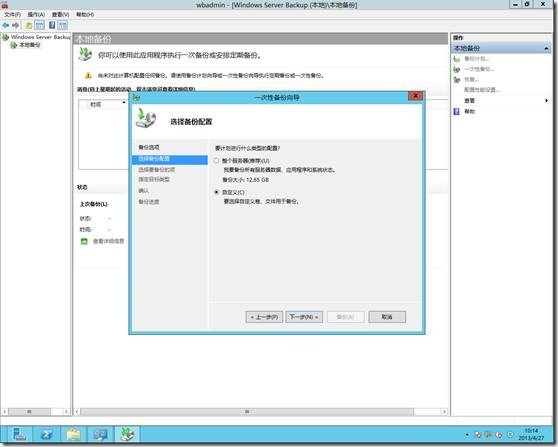
7)选择添加项目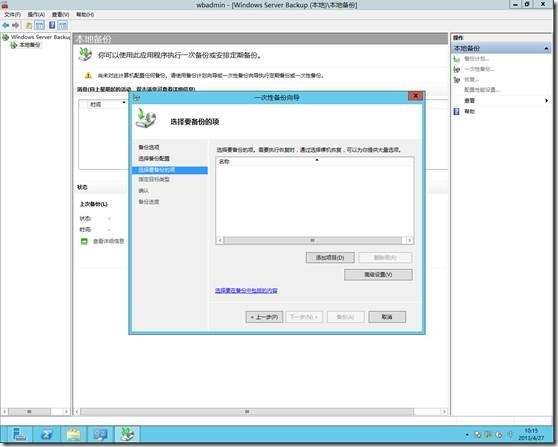
8)选择需要备份的文件夹,这里为测试,选择C:\test文件夹。 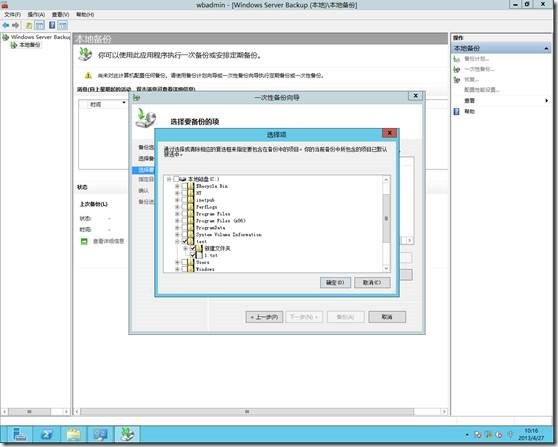
8)选择高级设置 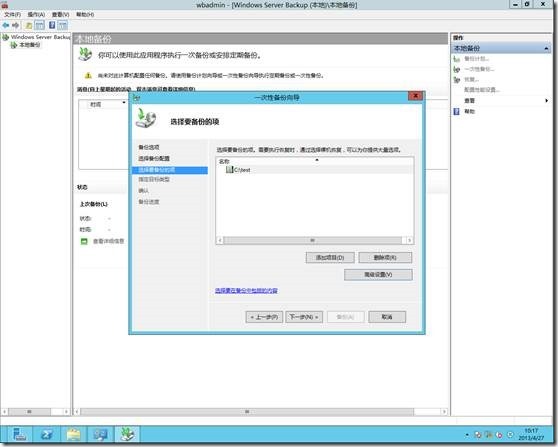
9)选择VSS设置,这里可以选择VSS完整备份或者VSS副本备份,然后确定。 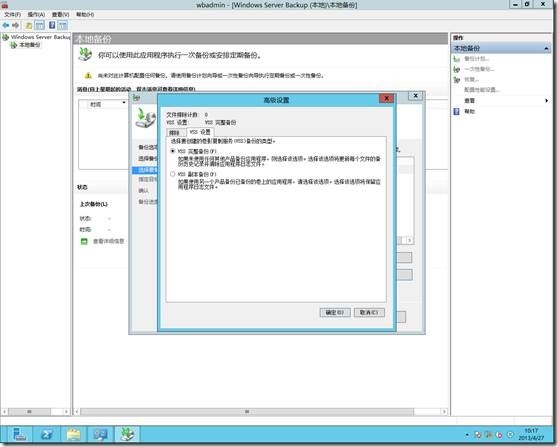
10)选择下一步 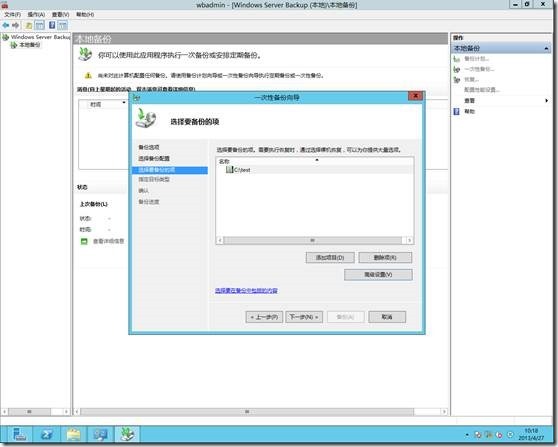
11)选择本地驱动器或者远程共享路径,这里选择本地驱动器 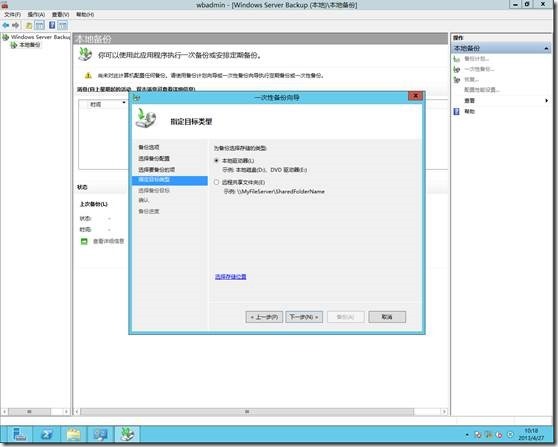
12)选择E盘 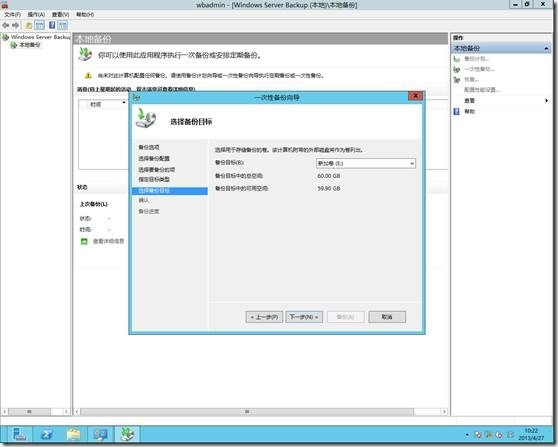
13)选择备份 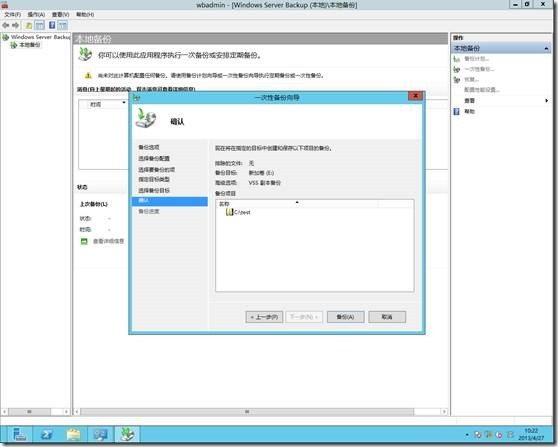
14)备份完成,点击关闭 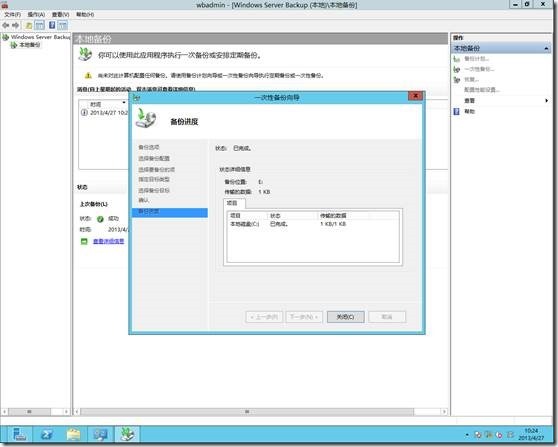
15)Windows2012和Windows2008R2备份到专有磁盘不同的是,Windows2012不会删除用来备份的磁盘上的数据,同时Windows 资源管理器中还会显示该磁盘。 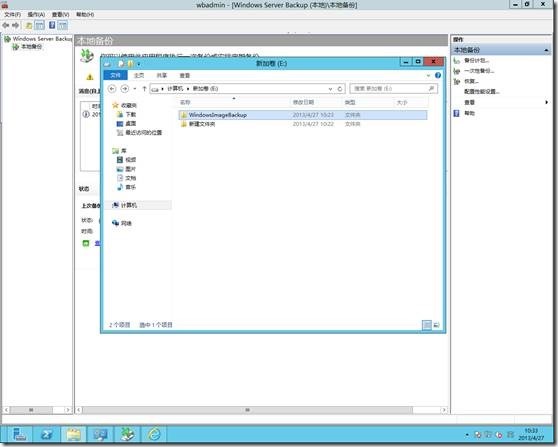
3、使用Windows Server Backup恢复
1)打开Windows Server Backup,恢复 
2)选择当前服务器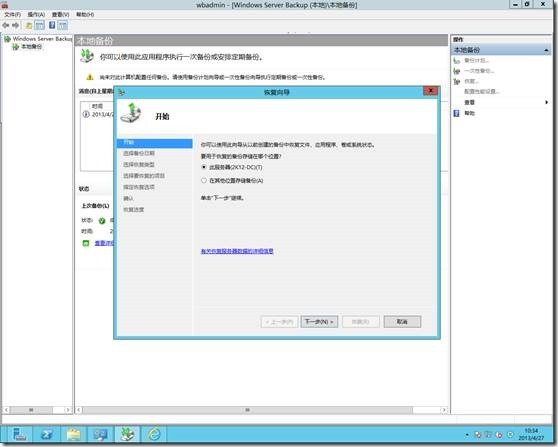
3)选择备份的日期 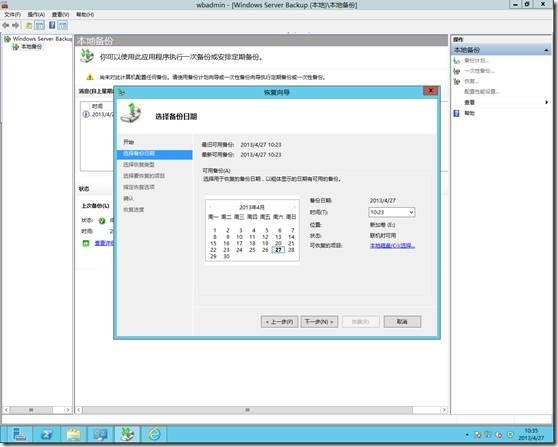
4)选择文件和文件夹 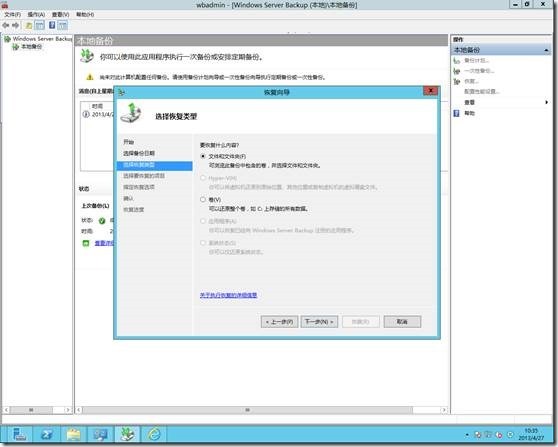
5)选择相应文件 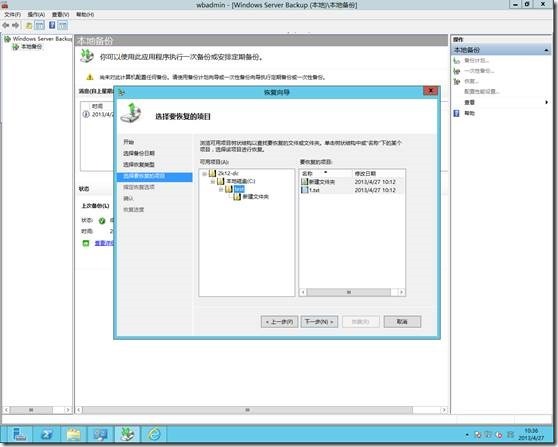
6)选择其他位置 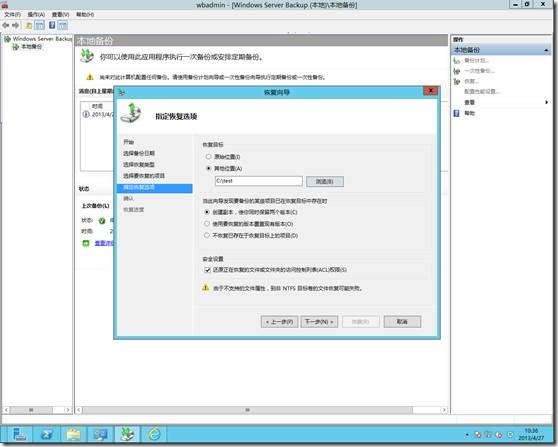
7)选择恢复 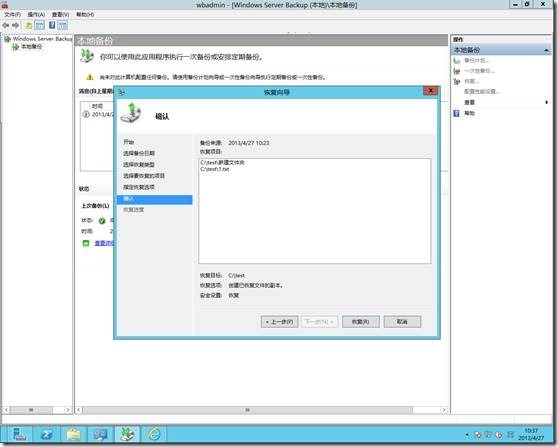
8)恢复完成,点击关闭。 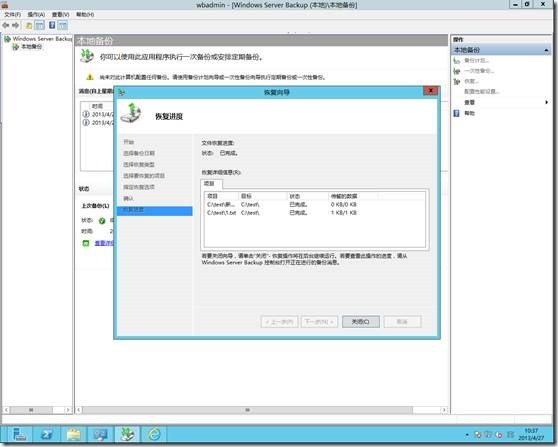
9)查看恢复文件成功。 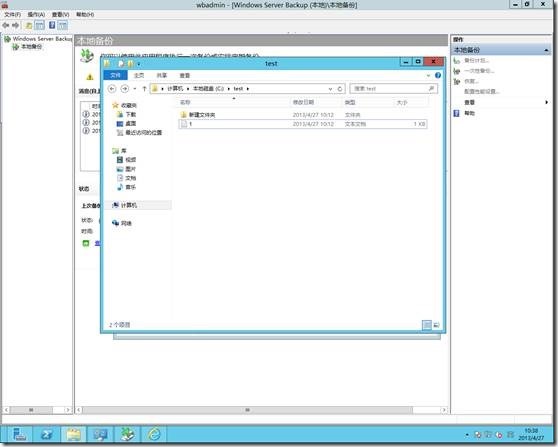
转载于:https://blog.51cto.com/tsingtao/1678211




















 1万+
1万+











 被折叠的 条评论
为什么被折叠?
被折叠的 条评论
为什么被折叠?








